Samsung GALAXY S4 mini VE (Duos) GT-I9192I: Начало работы
Начало работы: Samsung GALAXY S4 mini VE (Duos) GT-I9192I
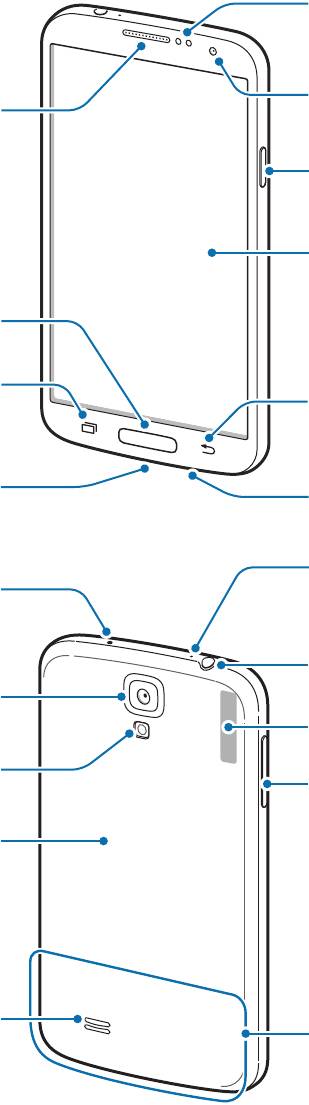
Начало работы
Внешний вид устройства
Динамик
Кнопка «Назад»
Микрофон
7
Датчик расстояния/
освещенности
Передняя камера
Кнопка питания
Сенсорный экран
Кнопка возврата на
главный экран
Кнопка недавно
использованных
приложений
Универсальный разъем
Разъем гарнитуры
Основная камера
GPS антенна
Основная антенна
Микрофон для громкой
Инфракрасный светодиод
связи
(IrLED)
Вспышка
Кнопка громкости
Задняя крышка
Внешний динамик
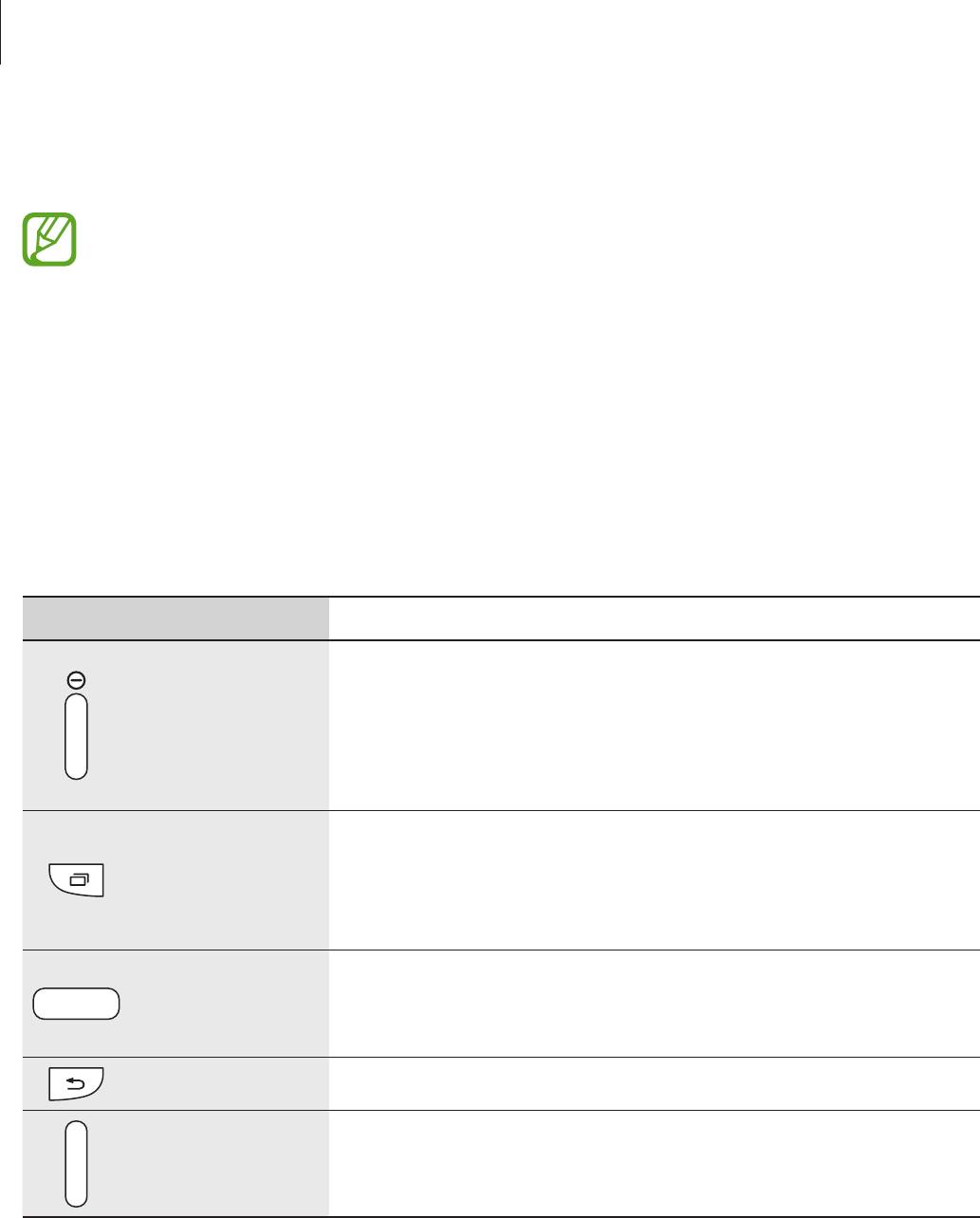
Начало работы
Микрофон в верхней части устройства активен только при использовании громкой связи или
съемке видео.
•
Не прикасайтесь к антенне и не закрывайте ее руками или какими-либо предметами.
Это может вызвать ухудшение сигнала соединения или разрядку аккумулятора.
•
Рекомендовано использование защитной пленки, одобренной компанией
Samsung. Использование нерекомендованных защитных пленок может привести к
неисправности датчиков.
•
Не допускайте попадания жидкости на сенсорный экран. Повышенная влажность и
попадание жидкости могут стать причиной неправильной работы сенсорного экрана.
Кнопки
Кнопка Функция
•
Нажмите и удерживайте, чтобы включить или выключить
устройство.
Питание
•
Нажмите, чтобы заблокировать или разблокировать
устройство. Устройство перейдет в режим блокировки после
выключения сенсорного экрана.
•
Нажмите, чтобы открыть список недавно использованных
Недавно
приложений.
использованные
•
Нажмите и удерживайте, чтобы вызвать на текущий экран
приложения
дополнительные параметры.
•
Нажмите для возврата на главный экран.
Главный экран
•
Нажмите и удерживайте кнопку на главном экране, чтобы
открыть приложение «Поиск Google».
Назад
•
Коснитесь для возврата на предыдущий экран.
Громкость
•
Нажмите для регулировки громкости звуков устройства.
8

Начало работы
Комплект поставки
В комплект поставки входят следующие компоненты:
•
Устройство
•
Аккумулятор
•
Краткое руководство
•
Комплект поставки и набор доступных аксессуаров могут различаться в разных
регионах и определяются поставщиком услуг.
•
Поставляемые аксессуары предназначены исключительно для данного устройства и
могут быть несовместимы с другими устройствами.
•
Внешний вид изделий и технические характеристики могут быть изменены без
предварительного уведомления.
•
Дополнительные аксессуары можно приобрести у местных дилеров компании
Samsung. Перед покупкой убедитесь, что они совместимы с вашим устройством.
•
Аксессуары других производителей могут быть несовместимы с данным устройством.
•
Применяйте только аксессуары, рекомендованные компанией Samsung. Гарантия не
распространяется на сбои в работе устройства, вызванные нерекомендованными
аксессуарами.
•
Доступность любых аксессуаров целиком и полностью зависит от производителя.
Дополнительные сведения о доступных аксессуарах см. на веб-сайте Samsung.
9
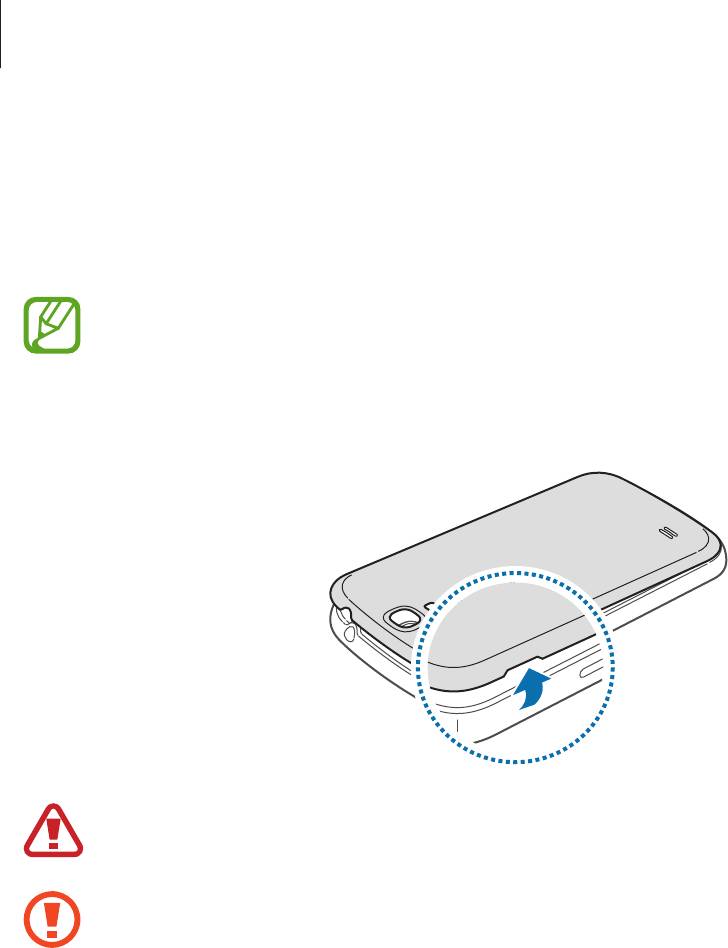
Начало работы
Установка SIM- или USIM-карты и аккумулятора
Вставьте SIM- или USIM-карту, полученную у поставщика услуг мобильной связи, и прилагаемый
аккумулятор.
С устройством работают только карты стандарта micro-SIM.
Снимите заднюю крышку.
1
Соблюдайте осторожность, чтобы не поранить ногти на руках при снятии задней крышки.
Не изгибайте и не перекручивайте заднюю крышку. Это может повредить ее.
10
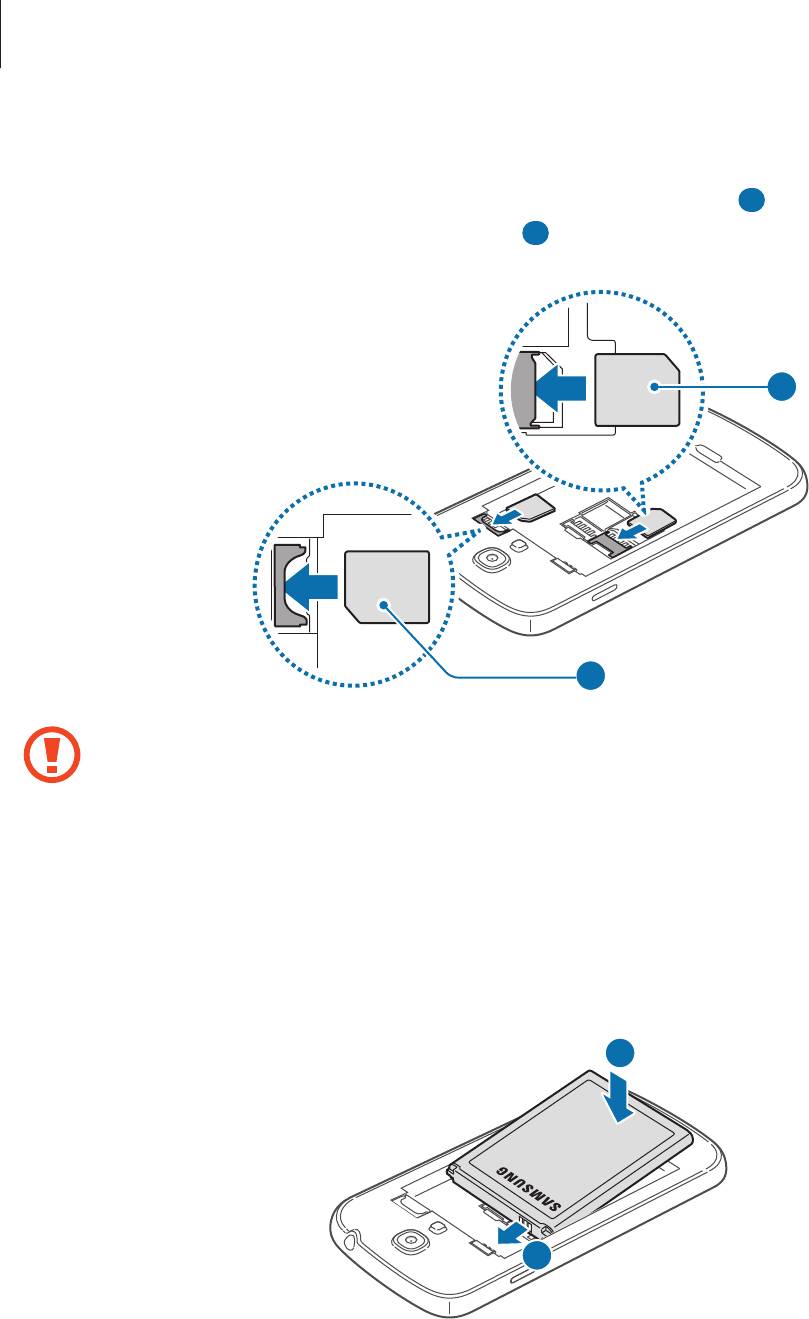
Начало работы
Вставьте SIM- или USIM-карту в устройство золотистыми контактами вниз.
2
Вставьте основную SIM- или USIM-карту в разъем для SIM1-карты (
1
), а второстепенную SIM-
или USIM-карту — в разъем для SIM2-карты (
2
).
1
2
•
Не вставляйте карту памяти в разъем для SIM-карты. Если карта памяти была по ошибке
вставлена в разъем для SIM-карты, то для ее извлечения из устройства обратитесь в
сервисный центр Samsung.
•
Не теряйте и не позволяйте другим использовать вашу SIM- или USIM-карту. Компания
Samsung не несет ответственности за повреждения или неудобства, вызванные утерей
или кражей карты.
Установите аккумулятор.
3
2
1
11
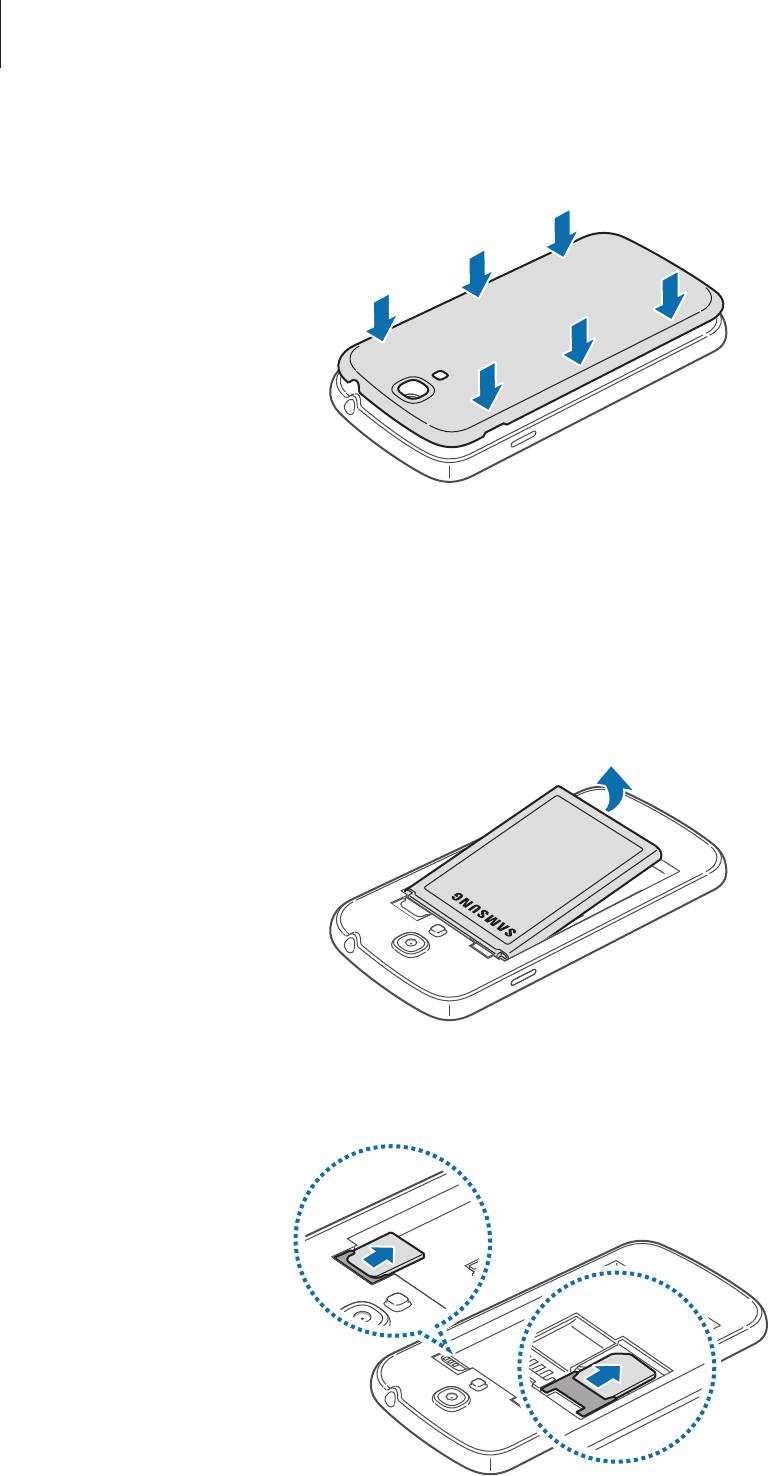
Начало работы
Установите заднюю крышку на место.
4
Извлечение SIM- или USIM-карты и аккумулятора
Снимите заднюю крышку.
1
Извлеките аккумулятор.
2
Извлеките SIM- или USIM-карту.
3
12
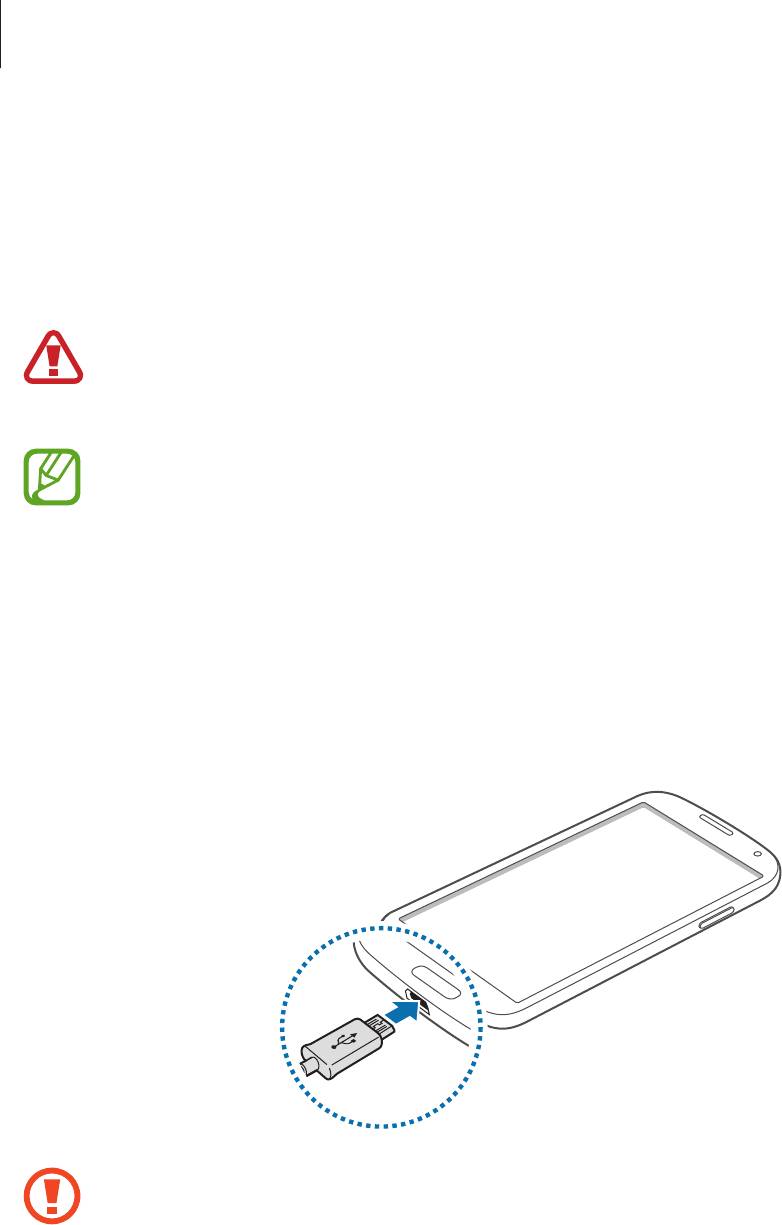
Начало работы
Зарядка аккумулятора
Перед первым использованием устройства необходимо зарядить аккумулятор с помощью
зарядного устройства. Кроме того, для зарядки аккумулятора можно подключить устройство к
компьютеру с помощью кабеля USB.
Используйте только аккумуляторы, зарядные устройства и кабели, одобренные
компанией Samsung. Использование несовместимых зарядных устройств и кабелей может
привести к взрыву аккумулятора или повреждению устройства.
•
Когда заряд аккумулятора подходит к концу, появляется значок пустого аккумулятора.
•
При полной разрядке аккумулятора включить устройство сразу после подключения к
зарядному устройству невозможно. Чтобы включить устройство, следует подождать
несколько минут, пока аккумулятор немного зарядится.
Зарядка с помощью зарядного устройства
Подключите кабель USB одним концом к USB адаптеру питания, а другим — к универсальному
разъему.
Неправильное подключение зарядного устройства может привести к серьезному
повреждению вашего устройства. Гарантия не распространяется на любые повреждения,
возникшие в результате неправильного использования устройства и аксессуаров.
13
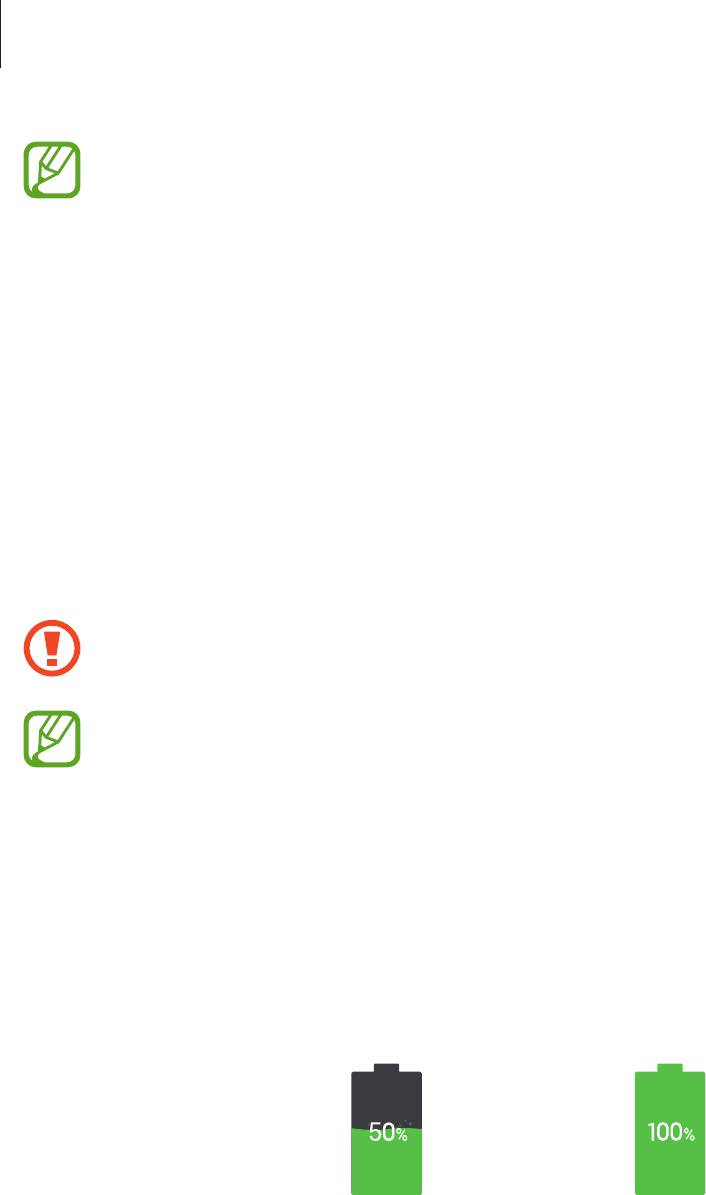
Начало работы
•
Во время зарядки аккумулятора можно пользоваться устройством, но это замедляет
процесс зарядки.
•
Если устройство получает нестабильное питание во время зарядки, сенсорный экран
может не реагировать на касания. В этом случае отключите зарядное устройство от
вашего устройства.
•
Во время зарядки устройство может нагреваться. Это нормальное явление, не
влияющее на производительность и срок службы устройства. Если аккумулятор
нагреется больше обычного, зарядное устройство может прекратить свою работу.
•
Если устройство не заряжается, обратитесь c ним в сервисный центр Samsung вместе с
зарядным устройством.
По окончании зарядки отключите ваше устройство от зарядного устройства. Сначала отключите
зарядное устройство от вашего устройства, затем от электрической розетки.
Перед извлечением аккумулятора необходимо отсоединить зарядное устройство. В
противном случае устройство может быть повреждено.
В целях экономии электроэнергии отключайте зарядное устройство, если оно не
используется. Зарядное устройство не оснащено переключателем питания, поэтому
его нужно отключать от электрической розетки, чтобы прервать процесс зарядки и
сэкономить электроэнергию. При использовании, зарядное устройство должно плотно
прилегать к электрической розетке и быть легкодоступным.
Проверка состояния аккумулятора
При зарядке выключенного устройства состояние зарядки аккумулятора можно определить по
следующим значкам:
Аккумулятор полностью
Выполняется зарядка
заряжен
14

Начало работы
Снижение потребления электроэнергии
Ниже перечислено несколько рекомендаций по экономии заряда аккумулятора устройства.
Воспользовавшись этими рекомендациями и отключив функции, работающие в фоновом режиме,
можно продлить время работы устройства между периодами зарядки:
•
Если устройство не используется, переведите его в спящий режим, нажав кнопку питания.
•
Закройте ненужные приложения с помощью диспетчера задач.
•
Отключите связь Bluetooth.
•
Отключите функцию Wi-Fi.
•
Отключите автосинхронизацию приложений.
•
Уменьшите время работы подсветки.
•
Уменьшите яркость экрана.
Установка карты памяти
Устройство поддерживает карты памяти максимальной емкостью 64 ГБ. Совместимость карт
памяти с устройством зависит от типа карты и ее изготовителя.
•
Некоторые карты памяти могут быть несовместимы с вашим устройством.
Использование несовместимой карты памяти может повредить устройство, саму карту
или данные, хранящиеся на ней.
•
Вставляйте карту памяти правильной стороной вверх.
•
Устройство поддерживает карты памяти с файловой системой FAT и exFAT. Если вставить
карту памяти с файловой системой, отличной от FAT, устройство выдаст запрос на
форматирование карты.
•
При частом удалении и записи данных срок службы карт памяти сокращается.
•
При установке карты памяти в устройство список файлов, хранящихся на карте,
отображается в папке
Карта памяти
.
15
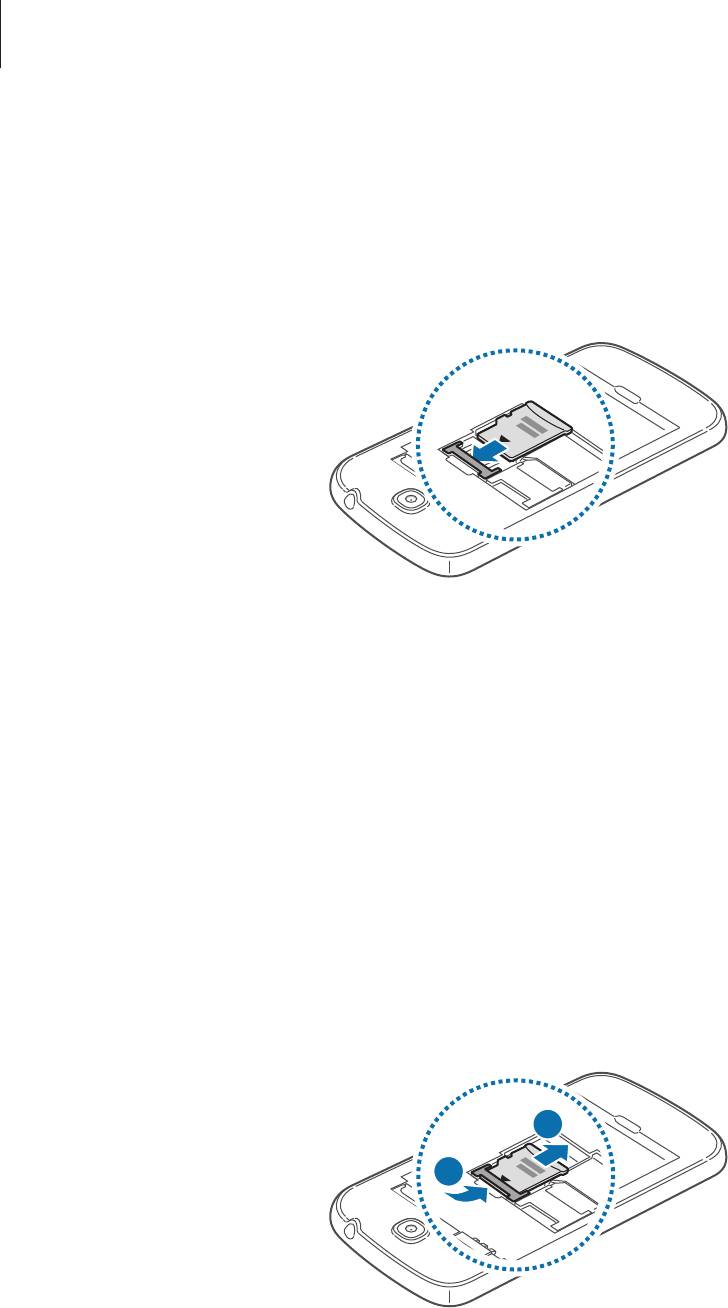
Начало работы
Снимите заднюю крышку и аккумулятор.
1
Вставьте карту памяти в устройство золотистыми контактами вниз.
2
Нажмите на карту, чтобы зафиксировать ее в разъеме.
3
Установите аккумулятор и заднюю крышку на место.
4
Извлечение карты памяти
Во избежание потери данных отключите карту памяти перед ее извлечением. На главном экране
выберите пункт
Меню
→
Настройки
→
Память
→
Отключить карту памяти
.
Снимите заднюю крышку и аккумулятор.
1
Извлеките карту памяти.
2
Чтобы извлечь карту памяти, нажмите на карту памяти пальцем, чтобы она вышла из разъема,
как показано на рисунке ниже.
16
2
1
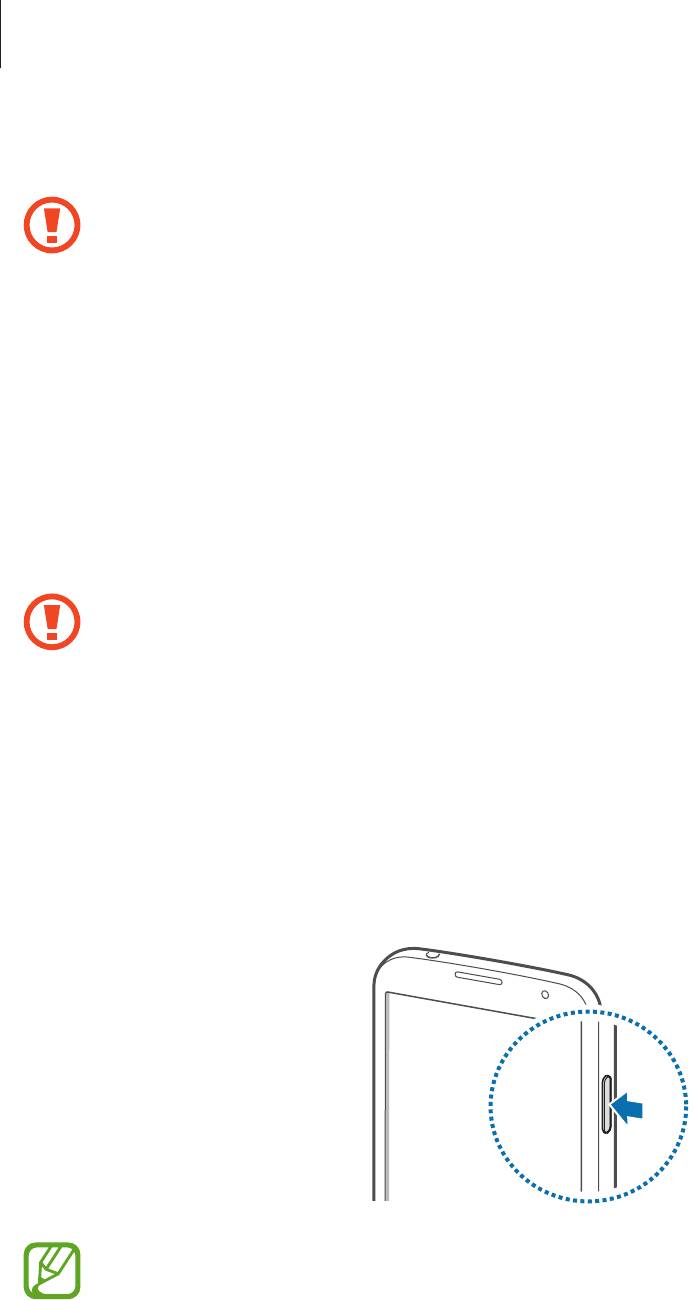
Начало работы
Установите аккумулятор и заднюю крышку на место.
3
Не извлекайте карту памяти во время передачи и получения данных. Это может привести
к повреждению или утере данных, а также вызвать повреждения устройства или карты
памяти. Компания Samsung не несет ответственности за любые утери, вызванные
использованием поврежденных карт памяти, включая утерю данных.
Форматирование карты памяти
После форматирования на ПК карты памяти могут неправильно работать при установке в
устройство. Форматируйте карты памяти только с помощью устройства.
На главном экране выберите пункт
Меню
→
Настройки
→
Память
→
Формат. карту памяти SD
→
Формат. карту памяти SD
→
Удалить все
.
Перед форматированием карты памяти рекомендуется создать резервную копию
всех важных данных, хранящихся в памяти устройства. Гарантия производителя не
распространяется на потерю данных, вызванную действиями пользователя.
Включение и выключение устройства
При первом включении устройства следуйте инструкциям на экране для настройки устройства.
Чтобы включить устройство, нажмите и удерживайте кнопку питания в течение нескольких секунд.
•
В местах, где использование беспроводных устройств запрещено, например в
самолетах или больницах, следуйте требованиям предупреждающих табличек и
указаниям персонала.
•
Чтобы использовать только функции устройства, не требующие подключения к
беспроводной сети, нажмите и удерживайте кнопку питания, затем выберите пункт
Автономный режим
.
Для выключения устройства нажмите и удерживайте кнопку питания, а затем выберите пункт
Выключение
.
17

Начало работы
Правильное обращение с устройством
Не прикасайтесь к антенне и не закрывайте ее руками или какими-либо предметами. Это может
вызвать ухудшение сигнала соединения или разрядку аккумулятора.
Блокировка и разблокировка устройства
Если устройство не используется, заблокируйте его, чтобы предотвратить случайные нажатия
клавиш. Чтобы выключить сенсорный экран и перевести устройство в режим блокировки,
нажмите кнопку питания. Если устройство не используется в течение определенного периода
времени, оно автоматически блокируется.
Для разблокировки включите сенсорный экран, нажав кнопку питания или возврата на главный
экран, коснитесь любой области экрана и проведите пальцем в любом направлении.
Регулировка громкости
Нажимайте кнопку громкости вверх или вниз для регулировки громкости мелодий вызова, музыки
или видеозаписей.
Переход в режим «Без звука»
Используйте один из следующих способов:
•
Нажмите и удерживайте кнопку громкости вниз до тех пор, пока устройство не перейдет в
режим «Без звука».
•
Нажмите и удерживайте кнопку питания, затем выберите пункт
Без звука
или
Вибрация
.
•
Откройте панель уведомлений вверху экрана и выберите пункт
Звук
или
Вибрация
.
18

Начало работы
Использование двух SIM- или USIM-карт
Установка двух SIM- или USIM-карт позволяет использовать два номера телефона или поставщика
услуг с помощью одного устройства.
Активация карты SIM или USIM
На главном экране выберите пункт
Меню
→
Настройки
→
Диспетчер SIM-карт
. Переместите
один или оба переключателя SIM- или USIM-карт вправо.
Изменение имени и значка карты SIM или USIM
На главном экране выберите пункт
Меню
→
Настройки
→
Диспетчер SIM-карт
. Выберите SIM-
или USIM-карту, а затем выберите пункт
Зарегистрировать имя
или
Выберите значок
. Задайте
имя и значок для каждой карты.
Переключение между картами
В случае, когда активированы две карты SIM или USIM, на панели уведомлений видны значки
выбора карты. Откройте панель уведомлений и выберите карту.
19


